Videonuzun tüm süresine metin eklemek istiyor musunuz?
Nasıl yapılacağını öğrenmek için adım adım kılavuzu izleyin.
1. Adım. Zaman çizelgesinin yanındaki + düğmesine dokunun.
Düzenleyici sayfasında + düğmesi ekranınızın sol alt tarafında bulunur. + düğmesine dokunduktan sonra düzenleme seçenekleri zaman çizelgesinin üzerinde görünür.
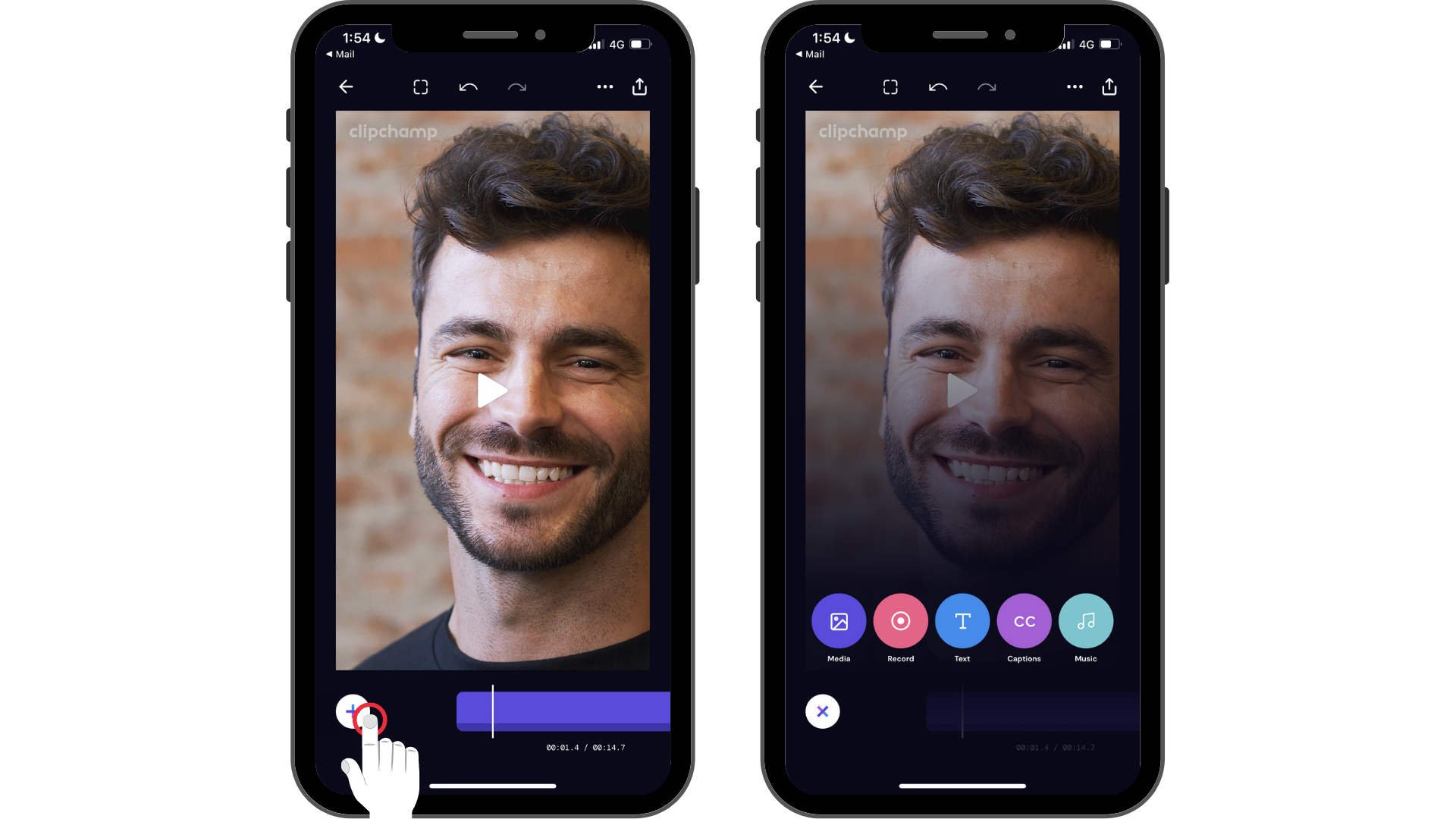
2. Adım. Metin seçeneğine dokunun ve metninizi özelleştirin.
İlk olarak, bir resim yazısı oluşturmanız gerekir. Klavyenizi başlatmak için Metin seçeneğine dokunun. Videonuza eklemek istediğiniz sözcüğü veya tümceyi yazın. Yazmayı bitirdiğinizde klavyenizde Return'e dokunun.
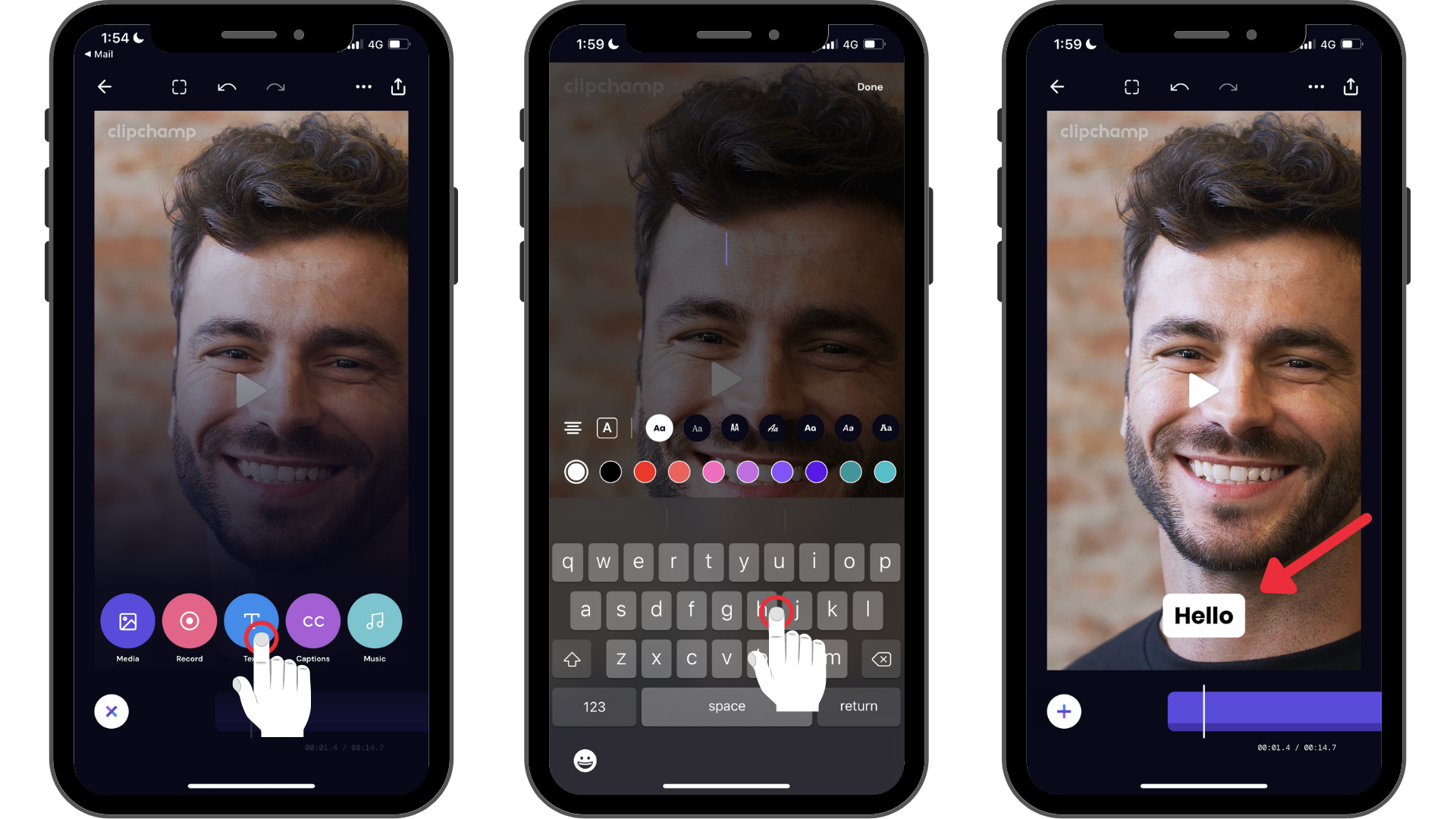
Adım 3. Düzenleme seçeneklerini başlatmak için metne dokunun ve ardından ilk seçeneğe (raptiye simgesi) dokunun.
Raptiye simgesini seçerseniz, metin video süresinin tamamı için ayarlanır.
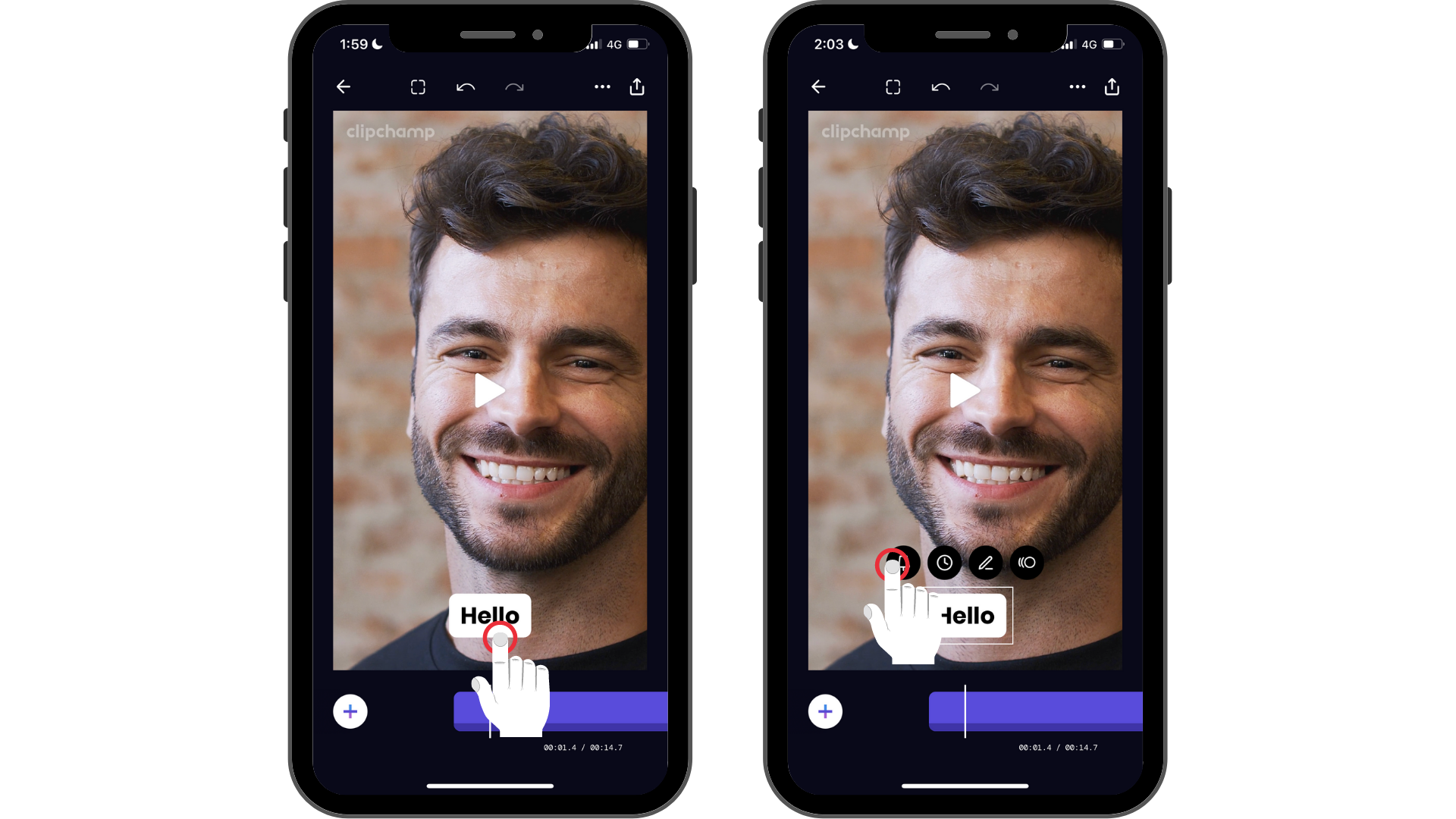
iOS uygulamamızı deneyin.
Kullanmaya başlamak için ücretsiz Clipchamp iOS uygulamasını indirin.










